Macを初めて使用するとき、デフォルトのトラックパッド設定では、好みに合った感度が得られない場合があります。その場合は、この問題によってユーザーエクスペリエンスが損なわれる可能性があります。

ただし、Macトラックパッドの感度設定を変更する場合でも、心配する必要はありません。 Macには
MacまたはMacBookのトラックパッドの感度設定を変更する方法といくつかを確認するために読み続けてください。感圧タッチとマジックトラックパッドの使用に関連する便利なヒント。
追跡速度を変更する方法
気づいたかどうかに関係なく、Macのマウスポインタが一定期間遅くなっている必要があります。トラックパッドの速度を上げたり、遅くしたりする場合は、以下の手順に従うだけです。
手順1:上部コンピュータの左隅で、Appleロゴをクリックします。
ステップ2:システム環境設定に移動します。
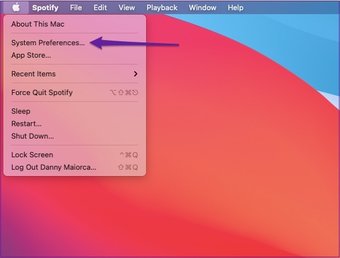
ステップ3:トラックパッドを探します。このアイコンは、明るい灰色の背景の最初の行にあります。これは、おおよそこのウィンドウの中間点にあります。
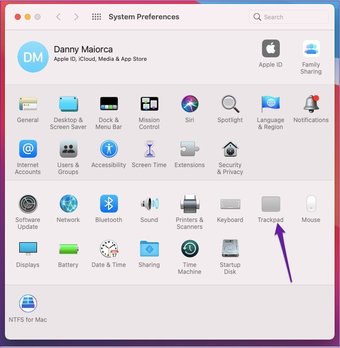
ステップ4: [ポイントアンドクリック]ウィンドウの下部に移動すると、[追跡速度]というタイトルの領域が表示されます。その位置は、お使いのMacの種類によって異なります。一部の人にとっては、それ自体が一番下にあります。しかし、他の人にとっては、それは中央に近く、クリックと呼ばれるオプションの隣にあります。
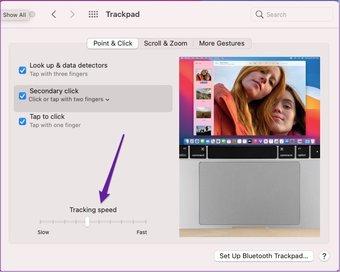
ステップ5:トラックパッドの速度を上げるか下げるかに応じて、左(減速)または右(加速)にスクロールします。
感圧タッチトラックパッドをオンにする方法
一部のMacbookデバイスには、トラックパッド用の感圧タッチ機能が搭載されており、さまざまな機能をより簡単に制御できます。たとえば、カレンダーを更新したり、動画をより細かく巻き戻したり早送りしたりできます。
デバイスのトラックパッドで感圧タッチを有効にするには、まず、これがデバイスで利用できることを確認する必要があります。 。そうである場合は、以下の手順に従って開始します。
手順1:システム環境設定に戻り、トラックパッド設定ウィンドウに移動します。
ステップ2: [ポイントとクリック]タブで、下部に移動し、[強制クリックと触覚フィードバック]の横にあるボックスを探します。
ステップ3:以前にこのオプションをオンにしたことがある場合は、チェックボックスをオンにすると青色に変わります。これらの変更はすぐに有効になります。
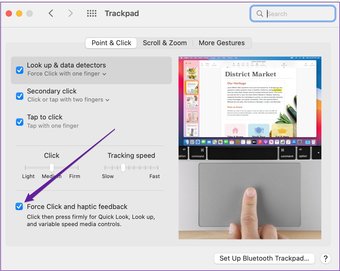
Appleは、コンピューターに加えて、さまざまな新しいiPhoneおよびAppleWatchでForceTouchを利用できるようにしました。
ForceTouchは2018年以前のMacBookAirモデルでは利用できません。
MagicTrackpadを使用するときにMacのトラックパッドをオフにする
Macガジェットに本当に興味がある場合は、MagicTrackpadを購入した可能性があります。これは、コンピュータの内蔵トラックパッドとほぼ同じように機能しますが、はるかに大きく、一部の人にとっては使いやすいです。
Magic Trackpadを使用する場合、Macの内蔵トラックパッドが必要ない場合があります。あなたのワークフローを狂わせ、迷惑を引き起こすバージョン。幸い、オフにすることができます。以下の手順に従ってください。
手順1:システム環境設定に戻ります。ただし、トラックパッドに移動する代わりに、[ユーザー補助]をクリックしてください。
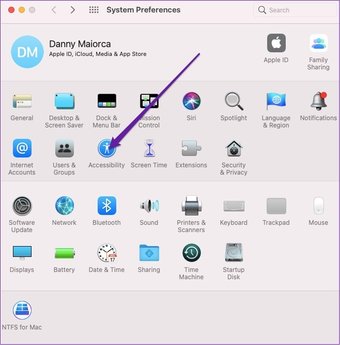
ステップ2:モーターサブセクションの下にあるポインターコントロールまで下にスクロールします。
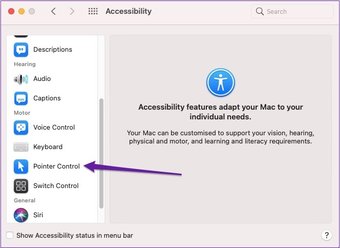
ステップ3:「マウスまたはワイヤレストラックパッドが存在する場合は組み込みのトラックパッドを無視する」の横にあるボックスを探します。これにチェックマークを付けると、機能がオンになります。
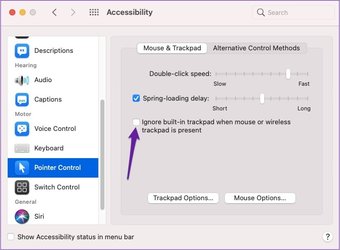
これが完了したら、Magic Trackpadを接続して、これらの設定を変更することで違いが生じるかどうかを確認します。
スクロール速度を変更する方法
Macを使用する場合は、おそらくたくさんスクロールしていることに気付くでしょう– 特にSafariを使用している場合。
トラッキング速度を変更するのと同様に、コンピュータのスクロール速度を変更することもできます。この段落の下の手順で、その方法を説明します。
手順1: [ユーザー補助]で、[ポインタコントロール]に移動し、ウィンドウの下部にある[トラックパッドオプション]タブをスリックします。
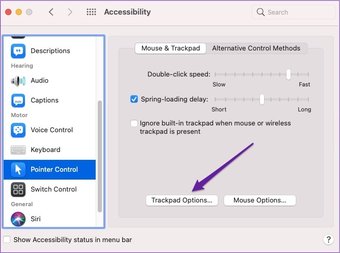
ステップ2:上部で、速度を上げるか遅くするかに応じて、ポインタを左または右に移動します。
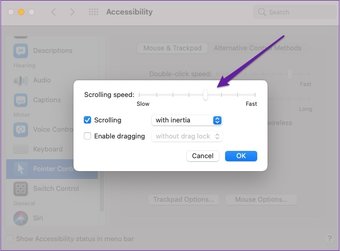
トラックパッドの感度を微調整する
Macでマウスの設定を変更する方法がわからない場合は、これらのヒントが、直面する可能性のある感度関連のさまざまな問題に取り組むのに役立ちます。また、後でこれらを再度変更することにした場合は、何度でも変更できます。
これで、これらのヒントが追加されました。以前よりもはるかに簡単に、コンピューターのトラックパッド設定をカスタマイズできます。
最終更新日:2021年7月31日
上記の記事には、GuidingTechのサポートに役立つアフィリエイトリンクが含まれている場合があります。ただし、編集の整合性には影響しません。コンテンツは公平で本物のままです。


